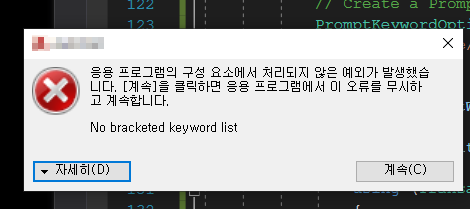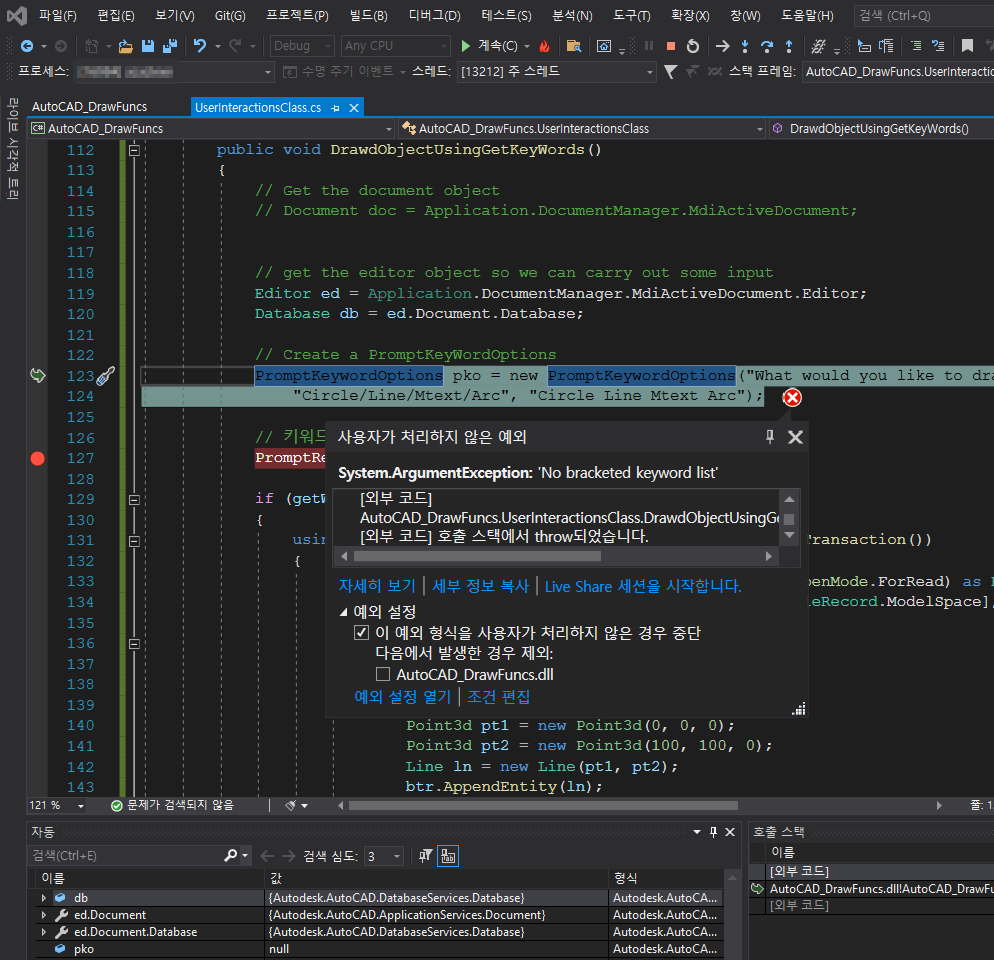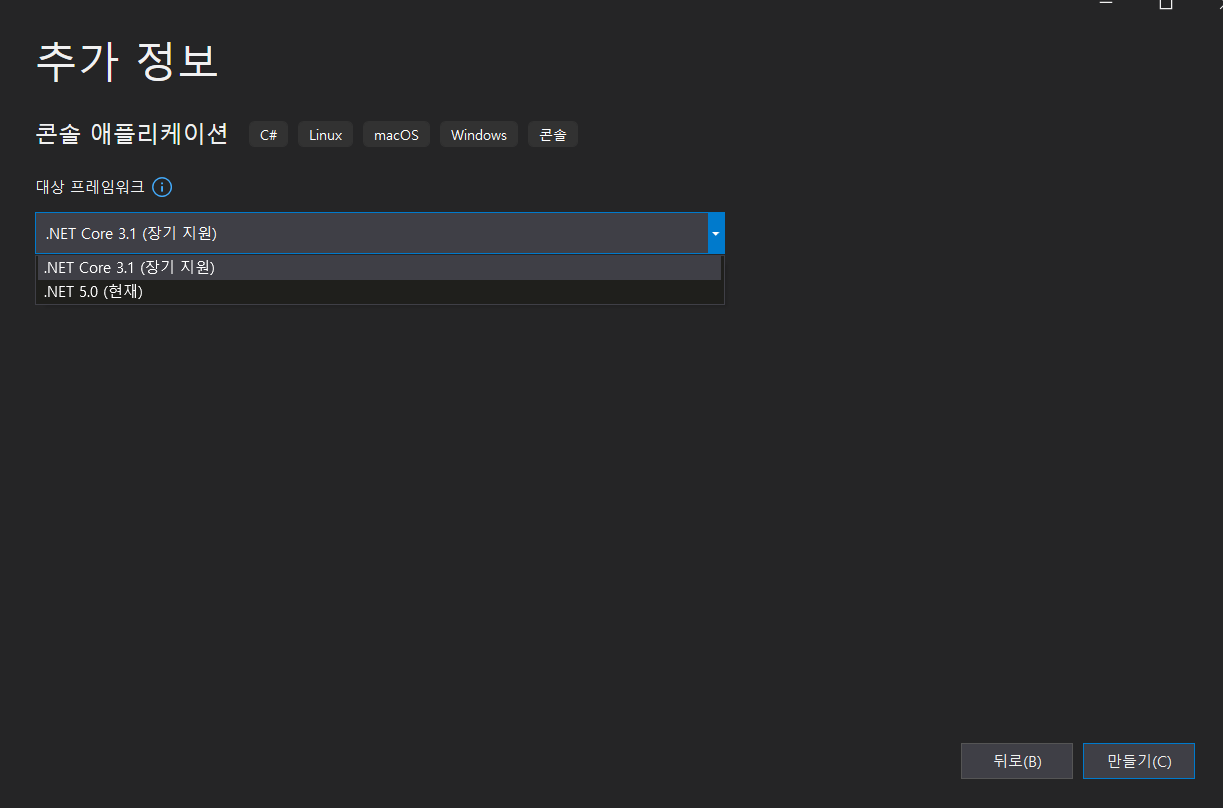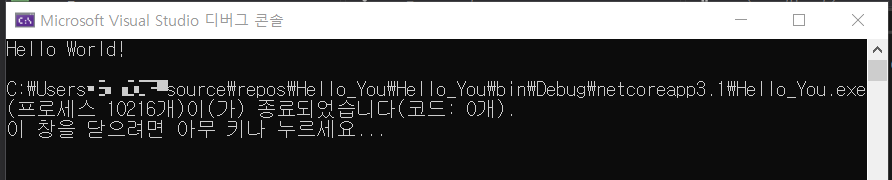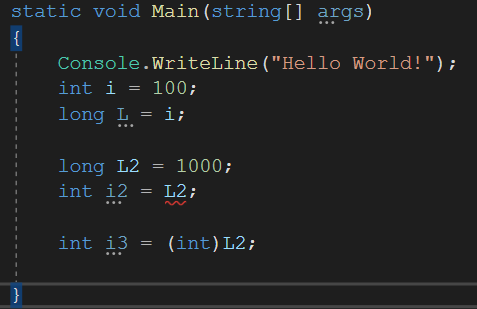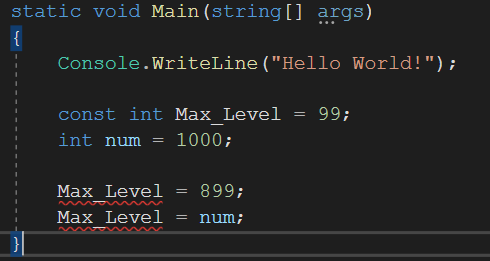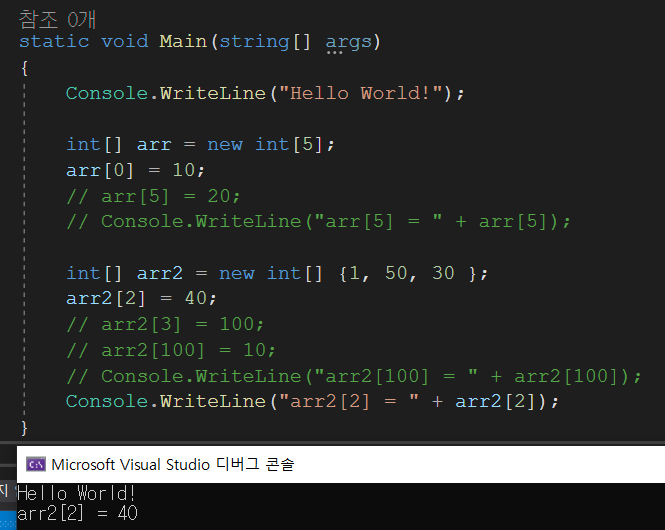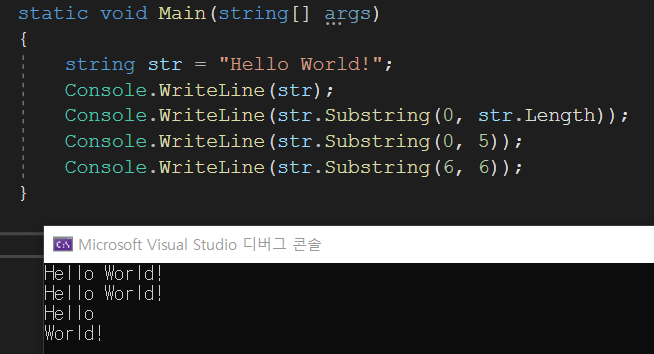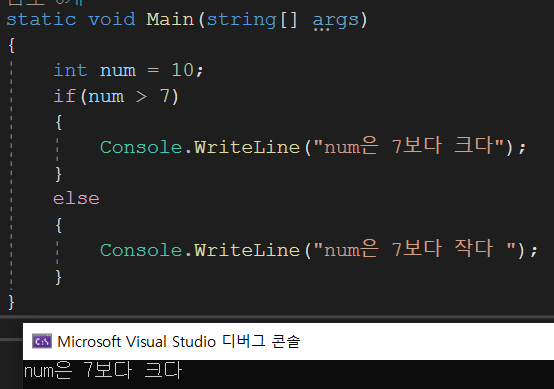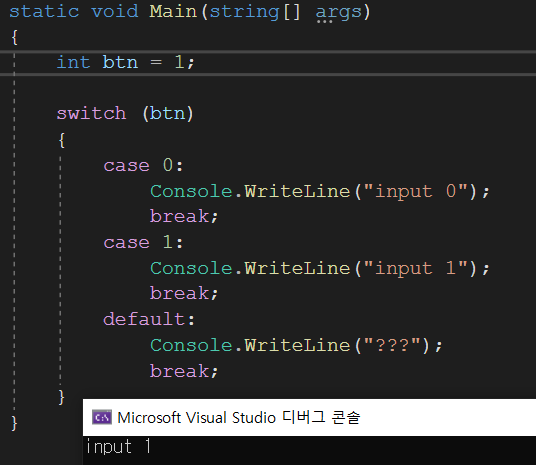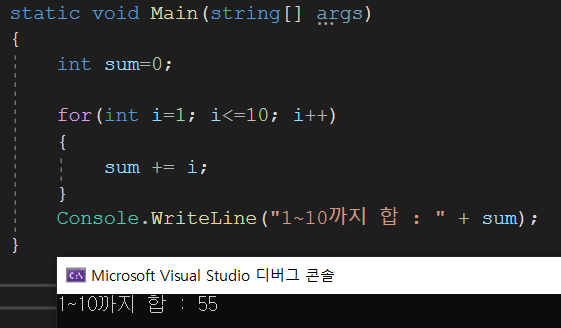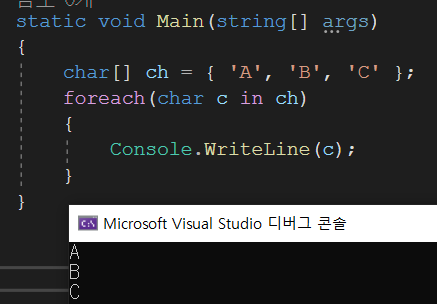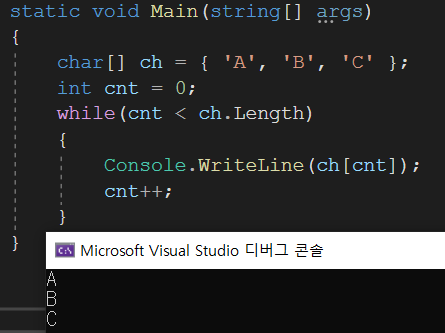Visual Studio 설치
https://visualstudio.microsoft.com/ko/downloads/
Visual Studio Tools 다운로드 - Windows, Mac, Linux용 무료 설치
Visual Studio IDE 또는 VS Code를 무료로 다운로드하세요. Windows 또는 Mac에서 Visual Studio Professional 또는 Enterprise Edition을 사용해 보세요.
visualstudio.microsoft.com
C# 첫 시작!
 새 프로젝트 만들기 클릭!
새 프로젝트 만들기 클릭!
 윈도우의 cmd 창으로 만들 틀 선택!
윈도우의 cmd 창으로 만들 틀 선택!
 만들 프로젝트 이름 적고 다음
만들 프로젝트 이름 적고 다음
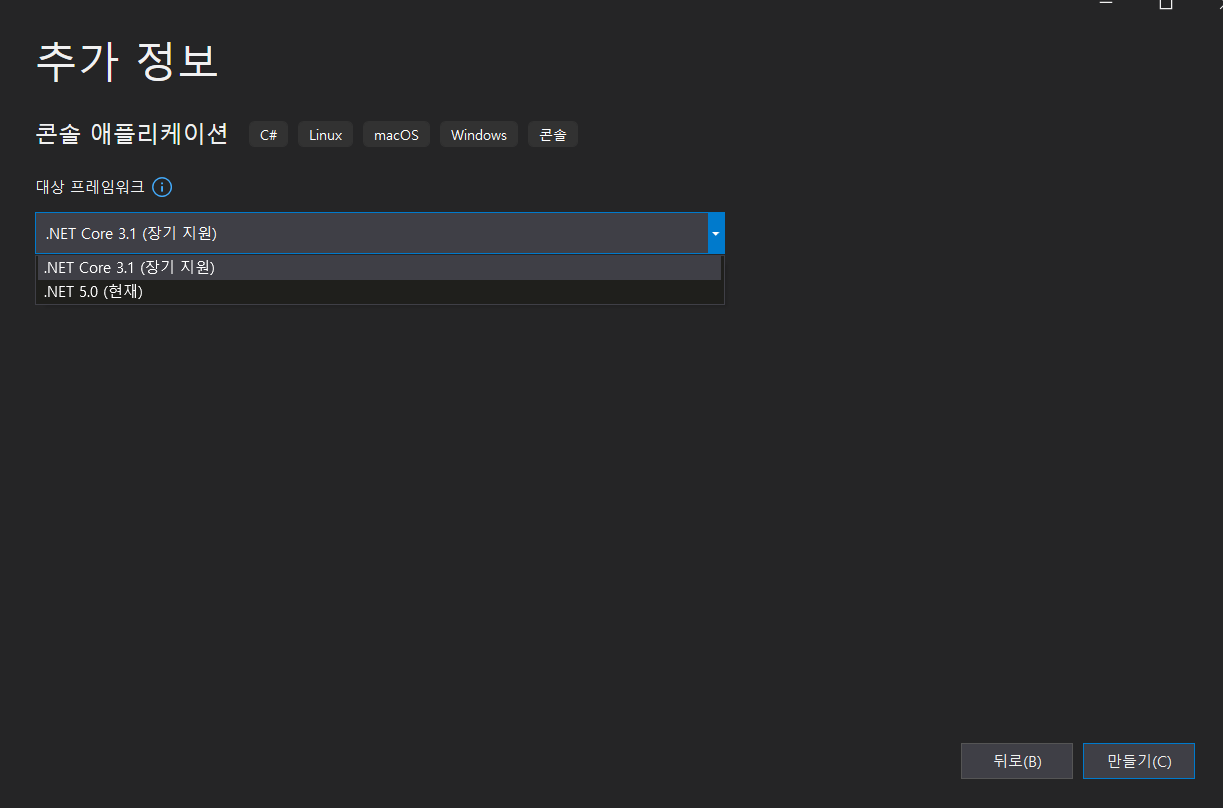 대상 프레임워크 선택 후 만들기! (아직까진 그냥 아무거나 선택 후 진행하면됨)
대상 프레임워크 선택 후 만들기! (아직까진 그냥 아무거나 선택 후 진행하면됨)
 자동으로 이렇게 만들어 줍니다 ㅎㅎ (소스코드 우측 상단의 combo는 재미요소인데 다음에 소개해드리겠습니다:P);
자동으로 이렇게 만들어 줍니다 ㅎㅎ (소스코드 우측 상단의 combo는 재미요소인데 다음에 소개해드리겠습니다:P);
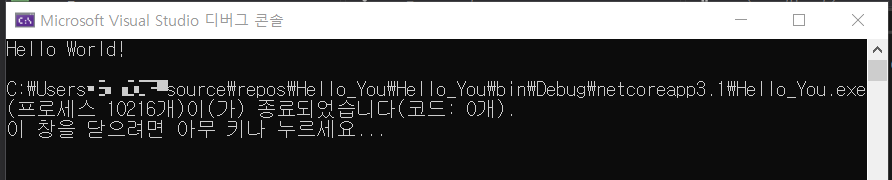 Ctrl + F5 누르면 이렇게 실행창이 뜹니다!
Ctrl + F5 누르면 이렇게 실행창이 뜹니다!
자료형
| 타입 |
허용범위 |
크기 |
사용 예 |
| sbyte |
-128 ~ 127 |
8비트 |
sbyte s = 1; |
| byte |
0 ~ 255 |
// |
|
| short |
-32,768 ~ 32,767 |
16비트 |
|
| ushort |
0 ~ 65,535 |
// |
|
| int |
-21억? ~ 21억 |
32비트 |
|
| uint |
0 ~ 42억9천만(구 바람 풀경) |
// |
|
| long |
-900경 ~ 900경 |
64비트 |
|
| ulong |
0 ~ 1800경 |
// |
|
| float |
±1.5e-45 ~ ±3.4e38 |
4바이트 |
float f = 1.5f; |
| double |
±5.0e-324 ~ ±1.7e308 |
8바이트 |
|
| decimal |
±1.0 X 10^-28 ~ ±7.9 X 10^28 |
16바이트 |
decimal m = 2.5m; |
| char |
U+0000 ~ U+FFFF |
유니코드 16비트(문자) |
char ch = "H"; |
| string |
|
문자열 |
string sr = "Hello"; |
| bool |
|
true, false |
bool b = true; |
자료형변환 - 자료형의 크기가 작은 변수의 값을 큰 자료형의 변수에 넣을 순 있지만, 큰 -> 작은 불가능. 근데 작은 변수의 자료형의 허용 범위 안에 형변환을 통해 자료 넣기가 가능.
예)
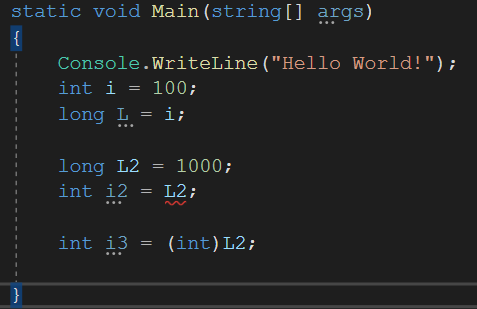 i2에 L2의 값을 넣을 순 없지만, i3와 같이 (int)L2를 하면 넣을 수 있다.
i2에 L2의 값을 넣을 순 없지만, i3와 같이 (int)L2를 하면 넣을 수 있다.
변수

다른 언어들과 비슷하게, 앞에 언더바 인 _ 는 사용 가능하지만, 예약어(int, char 같이 언어에서 이미 사용중인것)는 사용불가하며, Console을 쓸 경우 써지긴 하는데 위의 Console.WriteLine 에서 Console에 빨간줄이 생긴다;;
하다가보니, 뫼 산山가 써집니다?
상수
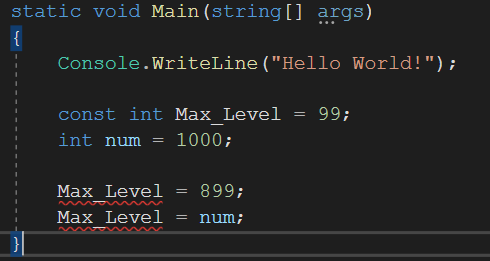 const를 일반 자료형 앞에 붙이면, 처음 선언할 때의 값을 고정값으로 하고, 변경이 되지 않는다.
const를 일반 자료형 앞에 붙이면, 처음 선언할 때의 값을 고정값으로 하고, 변경이 되지 않는다.
배열
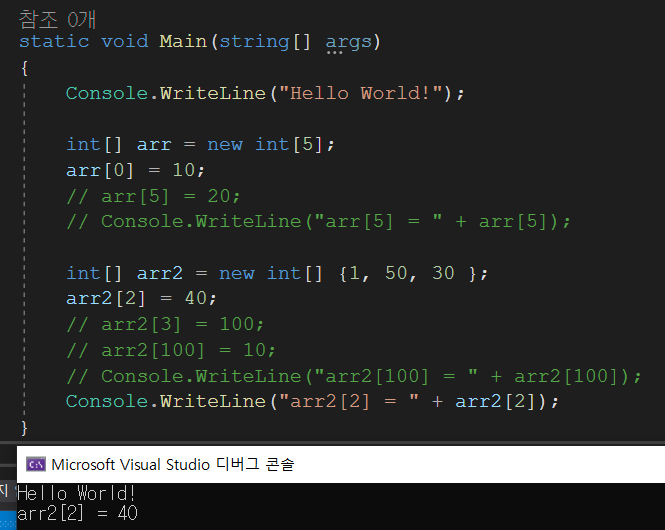
보시는 것 처럼, 위에 arr은 5라는 크기를 지정해 주어서, arr[0 ~ 4] 까지의 크기를 가지며, arr[5]를 하면 오류를 발생하여 // 로 주석 처리 했다.
맞다 // 주석처리 해놓은 것은 다 오류를 발생시켜서 해놓은 것이다.
아래의 arr2는 new int[] {여러개} 해놨는데, 이건 여러개의 크기만큼 자동으로 크기를 잡는 것이며, 초반에 해놓고 arr2[0~2]라는 크기가 지정되었는데, 그 위의 크기 3번째나 100번째에 데이터를 넣으려 하면 오류가 일어난다.
문자열
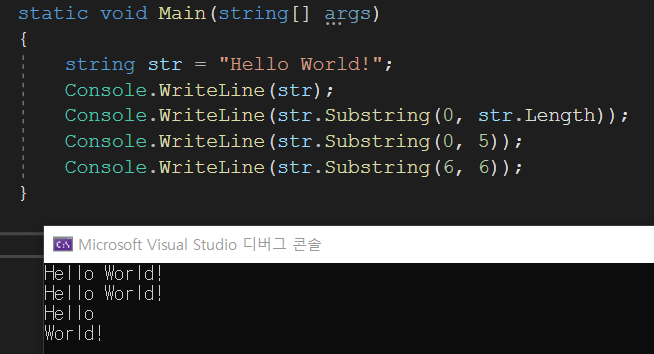 Substring을 사용하여 원하는 글자를 가져올 수 있다.(시작점0부터, 몇개 가져올지)
Substring을 사용하여 원하는 글자를 가져올 수 있다.(시작점0부터, 몇개 가져올지)
연산자
이건 다른 언어와 비슷하니 생략한다.
+ - * /
++ --
|| &&
!
<= >= < > == !=
?
조건문
if문
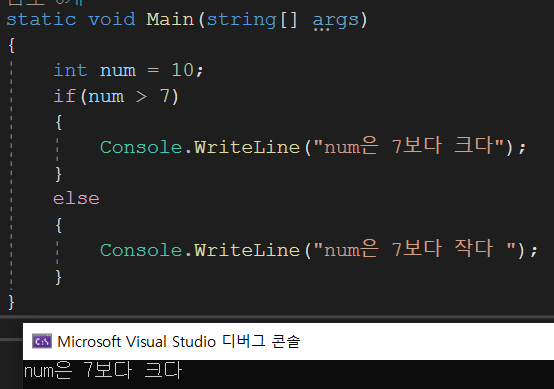
switch문
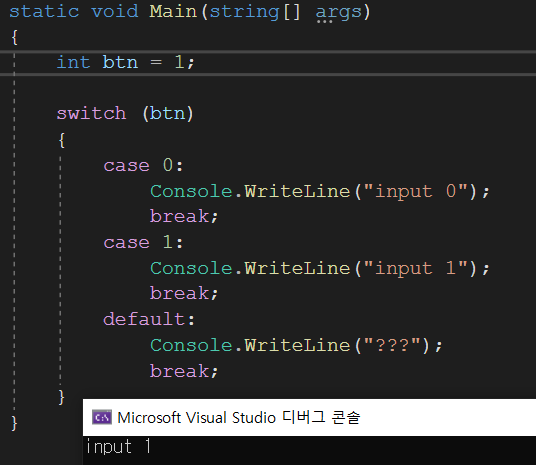
반복문
for문
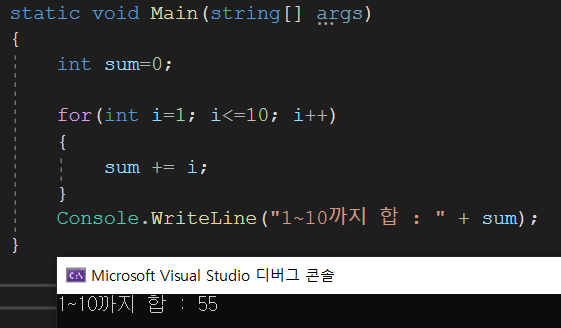
foreach문
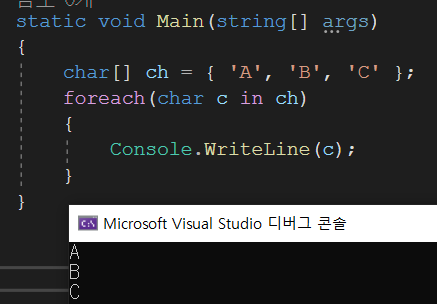
while문
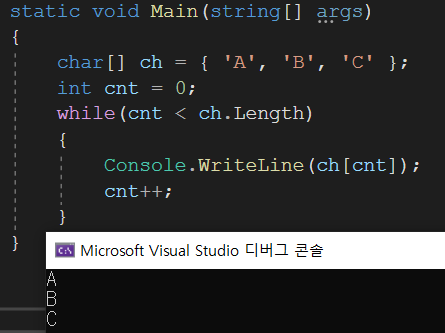
do while문